2+ Cara Melihat Kata Sandi Instagram di Google
Password Instagram seringkali di lupakan oleh para pengguna dan membuat mereka bingung setiap kali ingin login. Jika Anda adalah salah satu orang yang sering lupa kata sandi IG, maka tidak perlu khawatir lagi. Pada artikel berikut akan admin jelaskan cara melihat sandi Instagram di Google.
Instagram bukan lagi sosial media yang terdengar asing di telinga banyak orang. Khususnya mereka kawula muda-mudi, hampir seluruhnya memiliki akun IG. Ketika ingin masuk ke akun Instagram dan lupa harus memasukkan kata sandi apa, sekarang Anda bisa melakukan beberapa metode.
Tanpa panjang lebar lagi, langsung saja simak panduan cara melihat sandi Instagram di Google dari tim Gonel berikut ini.
Cara Mengetahui Password IG yang Tersimpan di Android
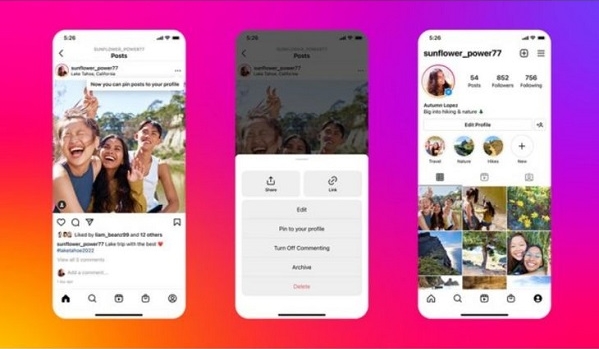
Google memiliki fitur canggih bernama smart lock yang berfungsi untuk menyimpan kata sandi pengguna. Setiap kali Anda login di sebuah situs, maka muncul pilihan apakah ingin menyimpan password tersebut atau tidak.
Begitupun ketika login ke akun Instagram, Google smart lock akan memberitahu Anda untuk menyimpan password. Jika Anda memilih menyimpannya, maka bisa di lacak kembali sewaktu-waktu lupa.
Tidak susah kok untuk melihat kata sandi IG yang tersimpan di hp. Anda tinggal mengikuti panduan di bawah ini:
- Pertama, hidupkan hp android Anda.
- Kemudian klik menu Pengaturan atau Settings.
- Di bagian Pengaturan, klik Google atau Akun.
- Lalu klik Manage your Google Account.
- Selanjutnya pilih Security, kemudian scroll ke bawah dan pilih Password Manager.
- Scroll sampai menemukan pilihan Instagram.
- Sekarang Anda bisa melihat password akun IG yang tersimpan di android. Klik tombol gambar mata. Anda bisa juga menyalin kata sandi tersebut dan menempelkannya di catatan.
Catatan: Apabila Anda login 2 akun Instagram di hp yang sama, maka akan muncul 2 kata sandi Instagram.
Baca juga: Cara Melihat Link Instagram Kita Sendiri di Android
Cara Melihat Kata Sandi Instagram di Google Chrome

Google Chrome adalah browser yang serba bisa dan memiliki fitur khusus menyimpan password pengguna. Keberadaan fitur tersebut pastinya sangat membantu para pengguna yang sering lupa dengan detail akun miliknya.
Selain melalui menu Pengaturan, kata sandi IG yang lupa bisa juga di lihat lewat Google Chrome. Namun sebelum mencoba metode satu ini, Anda harus memastikan sudah pernah login ke akun IG tersebut di Chrome.
Apabila Anda sudah pernah login akun IG di Chrome, maka bisa mengikuti langkah-langkah berikut untuk melihat kata sandinya:
- Pertama, buka Google Chrome di hp.
- Kemudian klik icon tiga titik di pojok kanan atas.
- Lalu pilih menu Settings.
- Di menu Settings, klik Passwords.
- Pada bagian Passwords, Anda bisa melihat list history akun atau username yang tersimpan di Chrome.
- Kemudian tinggal mencari password akun IG yang sudah pernah login.
- Selesai.
Baca juga: Kata Kata Untuk Promosi Akun Instagram Teman di Story & Cara Melihat ID Telegram Sendiri
Demikianlah pembahasan mengenai cara melihat sandi Instagram di Google. Ternyata Anda tidak perlu memakai fitur lupa password dan mereset kata sandi baru. Namun, apabila tutorial di atas masih belum bisa menampilkan password IG Anda maka pilihan terakhir adalah reset kata sandi.
Anda bisa membuka aplikasi Instagram dan di halaman login, klik lupa sandi. Tunggu sampai kode verifikasi dikirim ke nomor hp, lakukan verifikasi dan ubah password. Maka permasalahan lupa sandi IG sudah selesai.
Tips membuat kata sandi Instagram ataupun akun sosial media lain adalah mudah di ingat. Jangan gunakan istilah umum, melainkan istilah-istilah tertentu yang hanya di ketahui Anda sendiri. Sebagai contoh, hobimaingamemakan bisa menjadi inspirasi password IG.
Kalimat hobi, main game, dan makan di pilih karena itu adalah kegiatan Anda sehari-hari. Pokoknya istilah yang identik dengan diri Anda sendiri. Selamat mencoba dan mudah-mudahan berhasil.

